
"Word" programının birçok kullanıcısıdüzenleme modunu kullan. Bu mod, editör çevrelerinde oldukça popülerdir, alınan işler revizyon için geri gönderilmeli, tüm kusurlara işaret edilmelidir. Şimdilik deneyimsiz bir kullanıcıysanız, belki de Word'deki yama alanını nasıl kaldıracağınızı bilmiyorsunuz veya yazarın kendisi bilmiyor. Her halükarda, bu makalede bunun nasıl yapılacağını ayrıntılı olarak açıklayacağız. Yani, değişikliklerin nasıl kabul edileceği ve notların nasıl silineceği.

Bölgeyi nasıl temizleyeceğinin hikayesinden önce"Word" deki düzeltmeler, önce araç çubuğuna aşina olmalısınız. "İnceleme" sekmesinde sadece bir grupla ilgileniyorsunuz - "Değişiklikler". Belgede yer alan düzeltmelere elveda demeye yardımcı olacak aletler bulunmaktadır.
Yani, sizden önce bir belge varOnarım aracı kullanılarak düzenlendi. Metni düzeltmeniz gerektiğini ve gözden geçirenin yorumlarını kaldırmak istediğinizi anlıyorsunuz. Bunu yapmak için, "Düzeltmeler" araç çubuğunda "İleri" düğmesini tıklayın. İlk açıklamaya geçeceksiniz. İki seçenek var: "Kabul Et" butonuna veya "Reddet" butonuna tıklayabilirsiniz.
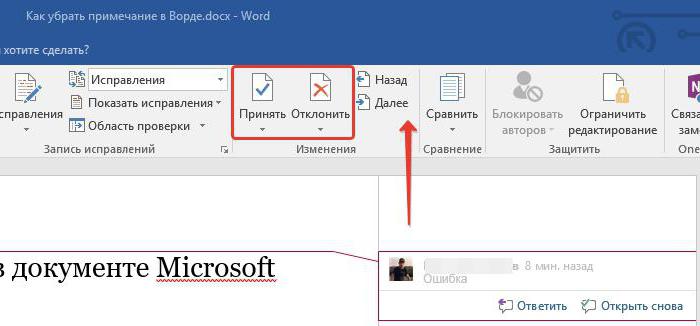
"Kabul et" değişikliğine tıkladıktan sonra,editörün katkıda bulunduğu, kabul edilecek ve metin düzeltilecektir. Yorumlara katılmıyorsanız ve metni aynı bırakmak istiyorsanız, metnin ("Word") doğru olmaması için "Reddet" düğmesini tıklayın.
Yani, sistematik olarak, birer birer not yaz ve sil, kabul et veya tersine reddet.
Peki, düzeltme eki alanı Word'de nasıl kaldırılır,Yorumların aşamalı olarak kabul edilmesi veya reddedilmesi kullanılarak, biz çoktan anladım, ancak metindeki tüm yorumlar ilgiliyse ve hepsini bir anda kabul etmek istiyorsanız. Veya hemen hepsini reddet. Neyse ki yapabilirsin.
Чтобы сразу принять все изменения, вам необходимо "Değişiklikler" araç çubuğunda "Kabul Et" düğmesinin altındaki oka tıklayın ve açılır listeden "Tüm düzeltmeleri kabul et" seçeneğini seçin.
Onları hemen reddetmek istiyorsanız, aynı işlemleri "Reddet" düğmesiyle yapmanız gerekir.
Son olarak, yorumlar başka kullanıcılar tarafından yapılmışsa, Word'deki düzeltme ekinin nasıl kaldırılacağını göstereceğiz. Sonuç olarak, bu durumda yukarıdaki yöntemler çalışmaz.
Ancak, bu kadar kolaydır. Sadece silmek istediğiniz notu seçmeniz gerekir ve "Notlar" araç grubunda "Sil" düğmesini tıklayın.


























